Baigėte naudoti „Dropbox“savo „Mac“? Norite jį pašalinti? Atlikite šio straipsnio veiksmus, kad įsitikintumėte, jog viskas pašalinta.
Žingsniai
1 dalis iš 4: Programinės įrangos ir aplankų pašalinimas

1 žingsnis. Raskite „Dropbox“„Mac“meniu juostoje
Spustelėkite „Dropbox“piktogramą.

Žingsnis 2. Uždarykite „Dropbox“
Spustelėkite piktogramą „Cog“, tada spustelėkite „Quit Dropbox“.

Žingsnis 3. Programų aplanke raskite „Dropbox“
Ištrinkite jį spustelėdami dešiniuoju pelės klavišu ir pasirinkdami Perkelti į šiukšliadėžę arba vilkite į šiukšliadėžę.

Žingsnis 4. Jei norite, suraskite „Dropbox“aplanką, kad jį taip pat ištrintumėte
Dešiniuoju pelės mygtuku spustelėkite aplanką ir pasirinkite Perkelti į šiukšliadėžę arba vilkite jį į šiukšliadėžę.
Atminkite, kad ištrynus aplanką bus ištrintas ir jo turinys. Jei šie failai nėra išsaugoti „Dropbox“paskyros debesyje, prieš ištrindami „Dropbox“aplanką, galbūt norėsite juos nukopijuoti į kitą saugų aplanką

5 veiksmas. Jei reikia, pašalinkite „Dropbox“iš šoninės juostos
Jei norite tai padaryti, dešiniuoju pelės mygtuku spustelėkite „Dropbox“pavadinimą ir pasirinkite Pašalinti iš šoninės juostos.
2 dalis iš 4: „Dropbox“kontekstinio meniu pašalinimas

Žingsnis 1. Atidarykite „Finder“
Spustelėkite Eiti, tada Eiti į aplanką arba laikykite nuspaudę ⇧ „Shift“+⌘ „Cmd“+G.

Žingsnis 2. Įveskite /Library ir paspauskite Go

Žingsnis 3. Ištrinkite „DropboxHelperTools“failą, perkeldami jį į šiukšliadėžę
Tai pašalins „Dropbox“, kontekstinį meniu iš jūsų sistemos (jei ją įdiegėte).
3 dalis iš 4: „Dropbox“programos nustatymų pašalinimas

Žingsnis 1. Atidarykite „Finder“
Spustelėkite Eiti, tada Eiti į aplanką arba laikykite nuspaudę ⇧ „Shift“+⌘ „Cmd“+G.

2 veiksmas. Įveskite „Dropbox“vietą
Įveskite ~/.dropbox ir paspauskite Go.

Žingsnis 3. Pasirinkite visą aplanko /.dropbox turinį ir perkelkite jį į šiukšliadėžę
Tai pašalins jūsų „Dropbox“programos nustatymus.
4 dalis iš 4: „Dropbox“pašalinimas iš „Finder“įrankių juostos

Žingsnis 1. Atidarykite „Finder“
Spustelėkite Peržiūrėti, tada - Tinkinti įrankių juostą.

2 žingsnis. Raskite „Dropbox“piktogramą dabartiniame įrankių juostos rinkinyje

Žingsnis 3. Spustelėkite ir palaikykite „Dropbox“piktogramą
Vilkite jį žemyn į tinkinimo sritį ir atleiskite, kad jis išnyktų. Spustelėkite Atlikta.
Vaizdo įrašas - naudojant šią paslaugą kai kuri informacija gali būti bendrinama su „YouTube“
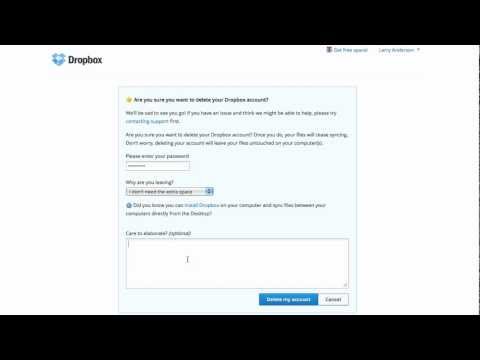
Patarimai
- Pirmiau minėti metodai negali ištrinti programos, bet ištrinti kitus dalykus. Pasakydamas, kad „įskiepiai“vis dar naudojami. Norėdami tai padaryti, turėsite eiti į plėtinius. Eikite į ją taip: spustelėkite „Dropbox“programą, tada spustelėkite tarpo klavišą, kad pamatytumėte ją. Tada spustelėkite langelį su rodykle, išeinančia iš jo. Pamatysite kai kurias parinktis, spustelėkite „daugiau …“Dabar tame plėtinio laukelyje suraskite „dropbox“ir panaikinkite žymėjimą. Dabar galite jį ištrinti.
- Pašalinus „Dropbox“iš kompiuterio, „Dropbox“paskyra nebebus sinchronizuojama su jūsų kompiuteryje esančiais failais.
- Pašalinus „Dropbox“iš kompiuterio, „Dropbox“paskyra nebus ištrinta arba failai iš standžiojo disko nebus ištrinti automatiškai (nebent ištrinsite juos rankiniu būdu, kaip aprašyta aukščiau).







